Scelta del metodo di impostazione della Base
Come impostare la Base? E quale metodo scegliere? Leggi la guida e scopri come procedere!
Real-Time Kinematic (RTK) è una tecnica che migliora la precisione del posizionamento GNSS utilizzando due ricevitori: una Base stazionaria con coordinate note e un Rover in movimento. Il Rover misura la sua posizione rispetto alla Base. Ciò significa che anche se misurate con precisione centimetrica, le coordinate del Rover sono precise quanto il posizionamento della base. Qualsiasi spostamento nella posizione base assoluta sarà presente anche nelle misurazioni del rover.
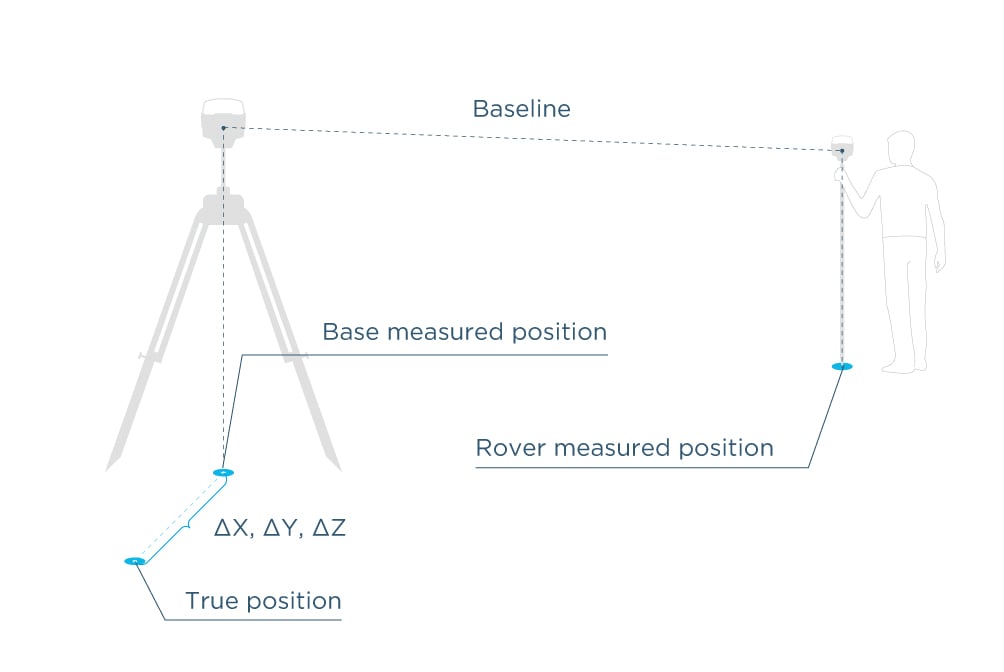
Per alcune applicazioni è sufficiente che la posizione di un oggetto sia precisa solo rispetto alla Base, ma per il rilevamento e la mappatura è fondamentale conoscere la posizione reale con elevata precisione assoluta. Per raggiungere questo obiettivo, l'errore nella posizione della Base dovrebbe essere evitato o ridotto posizionandola su un punto noto o determinando attentamente le sue coordinate.
Ecco perché è importante prestare molta attenzione al corretto posizionamento durante il montaggio della Base. Diamo un'occhiata ai concetti chiave che ti aiuteranno a capire come impostare correttamente la Base per le tue esigenze.
Sistema di cordinate e datum
La prima cosa da considerare prima di impostare la base per RTK è il sistema di coordinate che utilizzerai per le misurazioni.
Nel rilevamento, la posizione di un oggetto nello spazio è definita da un sistema di coordinate. Esistono molti sistemi di coordinate progettati per diverse applicazioni e paesi. Il fondamento di ogni sistema di coordinate è il dato.
Datum contiene le informazioni sul modello matematico della Terra (ellissoide) e su come è allineato con la superficie terrestre, fornendo il quadro di riferimento per le misurazioni. Viene quindi utilizzato un sistema di coordinate per descrivere le posizioni relative al datum con latitudine e longitudine. Per una rappresentazione cartesiana appiattita delle coordinate viene applicata una proiezione cartografica.
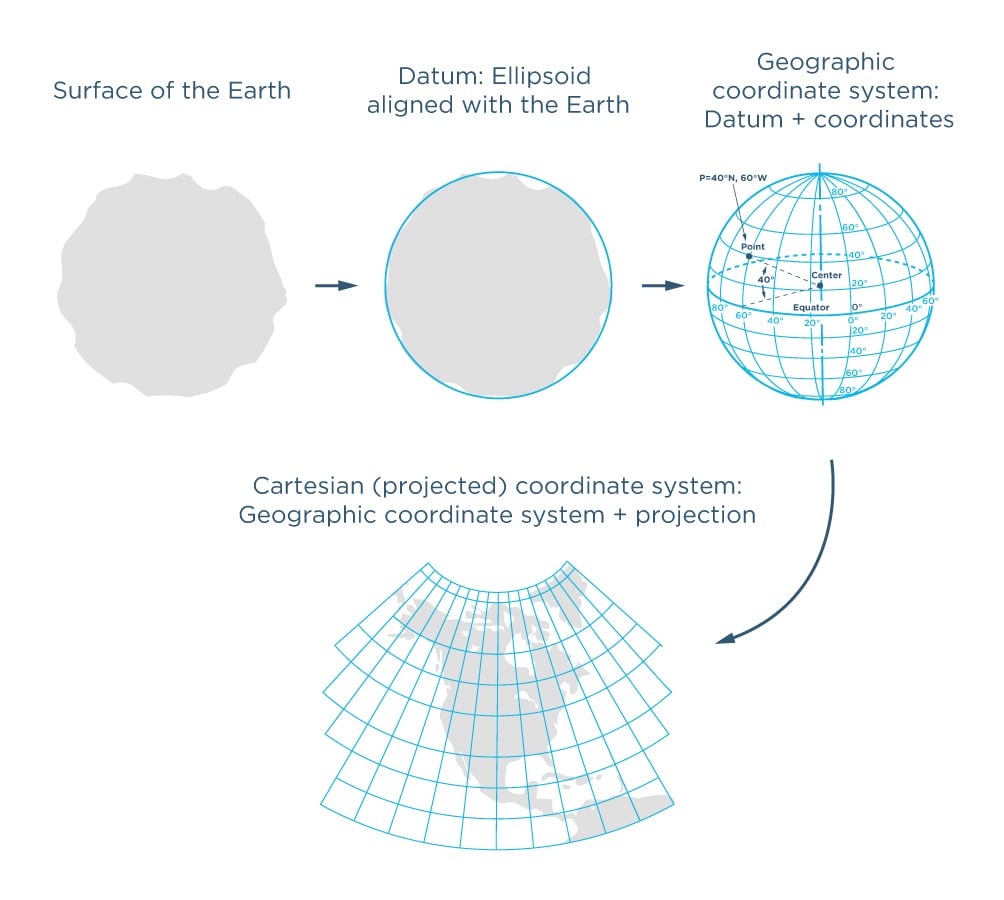
È importante scegliere il datum e il sistema di coordinate corretti per l'area in cui stai lavorando se desideri che le tue misurazioni siano compatibili con gli altri dati esistenti. Mescolare i dati è come mescolare chilometri e miglia: le tue misurazioni non avranno senso.
Il datum richiesto e il sistema di coordinate sono solitamente indicati nell'incarico tecnico o nella documentazione ufficiale. In alcuni casi, puoi cercare il sistema di coordinate ottimizzato per la tua area nel set di dati dei parametri geodetici EPSG (noto anche come registro EPSG).
L'intera configurazione termina quindi con l'impostazione del progetto sul tuo Rover che richiede la specifica di un sistema di coordinate che solitamente è basato sul datum della tua Base.
Posizionamento
Dopo aver impostato un sistema di coordinate, devi decidere come impostare le coordinate della Base. In generale, ci sono due modi per impostare la posizione della Base: specificare le coordinate dei punti noti o calcolare la media della posizione della Base in SINGLE.
In entrambi i casi, le misurazioni del Rover saranno precise al centimetro, ma la precisione assoluta dipenderà sempre dalla precisione della posizione della Base. A seconda del metodo di impostazione della Base, è possibile ottenere un'elevata precisione relativa (media in SINGLE) o una precisione assoluta (utilizzando le coordinate note).
Posizionamento relativo
Come accennato in precedenza, in RTK, la Base funge da punto di riferimento principale per il Rover. Le coordinate raccolte dal Rover sono sempre precise rispetto alla Base, ma potrebbero non esserlo rispetto al sistema di coordinate selezionato. Questo è chiamato posizionamento relativo e si verifica quando la posizione della stazione Base non è definita accuratamente nel quadro di riferimento selezionato.
Ad esempio, quando non conosci la posizione della Base, puoi calcolarne la media in SINGLE. La media viene eseguita in modalità autonoma senza utilizzare alcuna correzione e la posizione viene determinata con una precisione di diversi metri. Ogni volta che si calcola la media della posizione della Base dallo stesso punto, le coordinate misurate possono differire di diversi metri dai risultati precedenti e dalla posizione reale. Pertanto, la precisione effettiva (assoluta) delle misurazioni del Rover sarà al livello del metro. (Vedi figura seguente)
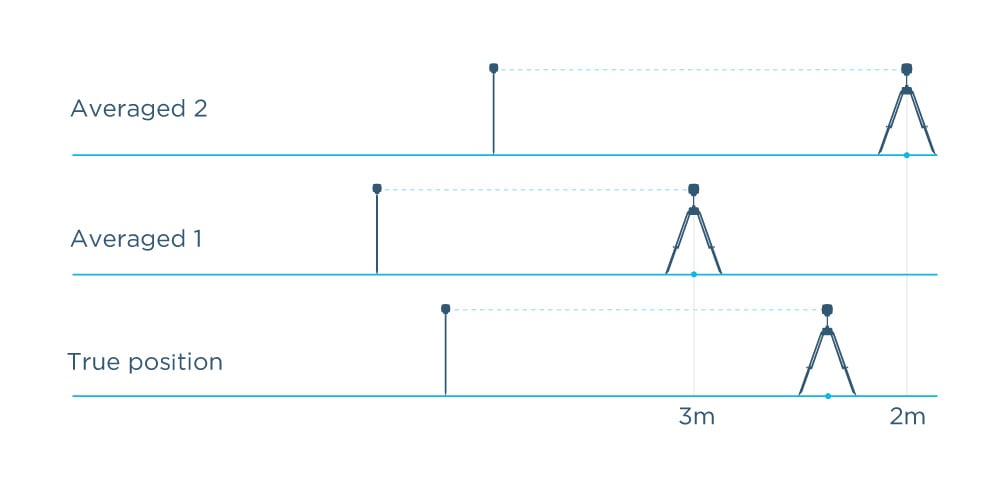
Questo tipo di configurazione è adatto quando è necessario misurare gli oggetti l'uno rispetto all'altro. Ad esempio, questo metodo può essere utilizzato per misurare aree e distanze o per mantenere un trattore autonomo sulla strada giusta. Per riutilizzare l'impostazione e ottenere le stesse coordinate per gli stessi punti, dovrai posizionare la Base sullo stesso punto (usare un segno sul terreno è una buona idea) e inserire manualmente le stesse coordinate di Base determinate in precedenza o selezionarle da quelli salvati in Emlid Flow. Altrimenti, potresti ritrovarti con una posizione della Base diversa che non si adatta al tuo progetto e porta a una mancata corrispondenza delle coordinate.
Posizionamento assoluto
Quando le posizioni raccolte in RTK sono precise sia rispetto alla Base che rispetto al sistema di coordinate selezionato, si parla di posizionamento assoluto. Per raggiungere questo obiettivo è necessario conoscere le coordinate della Base e impostarle manualmente. Inserendo la posizione nota della Base, “fissa” la configurazione RTK nel punto giusto sul terreno. In questo modo, le posizioni misurate con il Rover saranno precise e accurate al centimetro nel sistema di coordinate selezionato. (Vedi figura seguente)
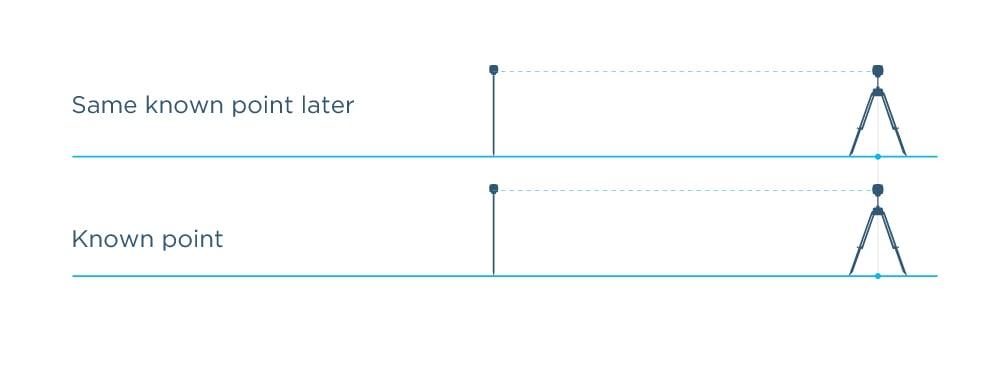
Si consiglia di impostare la Base utilizzando il metodo di immissione manuale delle coordinate se si desidera ottenere risultati precisi e ripetibili in un sistema di coordinate selezionato. Lavorare con una posizione della Base nota è necessario quando si prevede di utilizzare le misurazioni raccolte con altri dati, ad esempio per inviare i confini delle parcelle rilevate al catasto. Esistono diversi modi per ottenere le coordinate conosciute per impostare la base:
Posizionare la Base sopra il punto o punto di riferimento noto esistente utilizzando il metodo di immissione manuale delle coordinate nell'app Emlid Flow;
Se il benchmark si trova in un punto difficile da raggiungere ma sei nelle vicinanze, puoi utilizzare le coordinate del benchmark per applicare la funzione di spostamento di base in Emlid Flow;
Imposta le coordinate della tua Base con assoluta precisione al centimetro utilizzando il metodo di inserimento coordinate con media della posizione in FIX configurandola come Rover e ricevendo le correzioni dal servizio NTRIP;
Determina le coordinate di un punto utilizzando il flusso di lavoro di elaborazione statica in Emlid Studio o i servizi di post-elaborazione online.
Last updated
Was this helpful?